이용자의 동의가 필요한 경우 필요한 이용 약관을 삽입할 수 있는 이용 약관 필드를 설정하는 방법입니다. 지금부터 이용 약관 필드 설정을 설명하겠습니다.
이용 약관 필드 상세 설정 편집 #
1. 이용 약관 필드를 드래그 앤 드롭해 이용 약관 필드를 추가합니다.
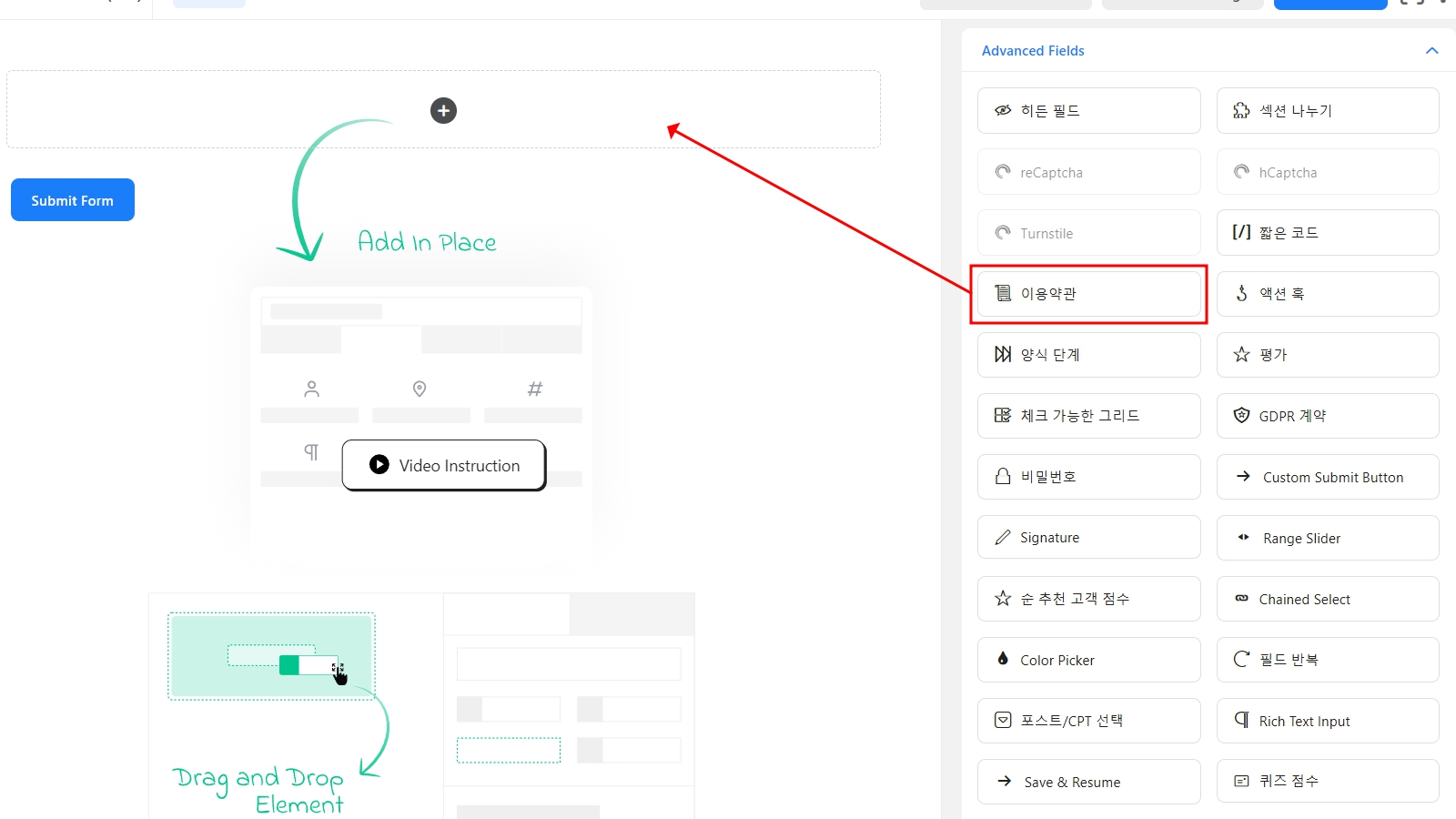
2. 필드 위에 마우스를 올리면 나타나는 편집 아이콘을 클릭하거나, 필드를 선택했을 때 오른쪽 사이드바에 있는 Input Customization(필드 사용자 정의) 탭을 클릭합니다.
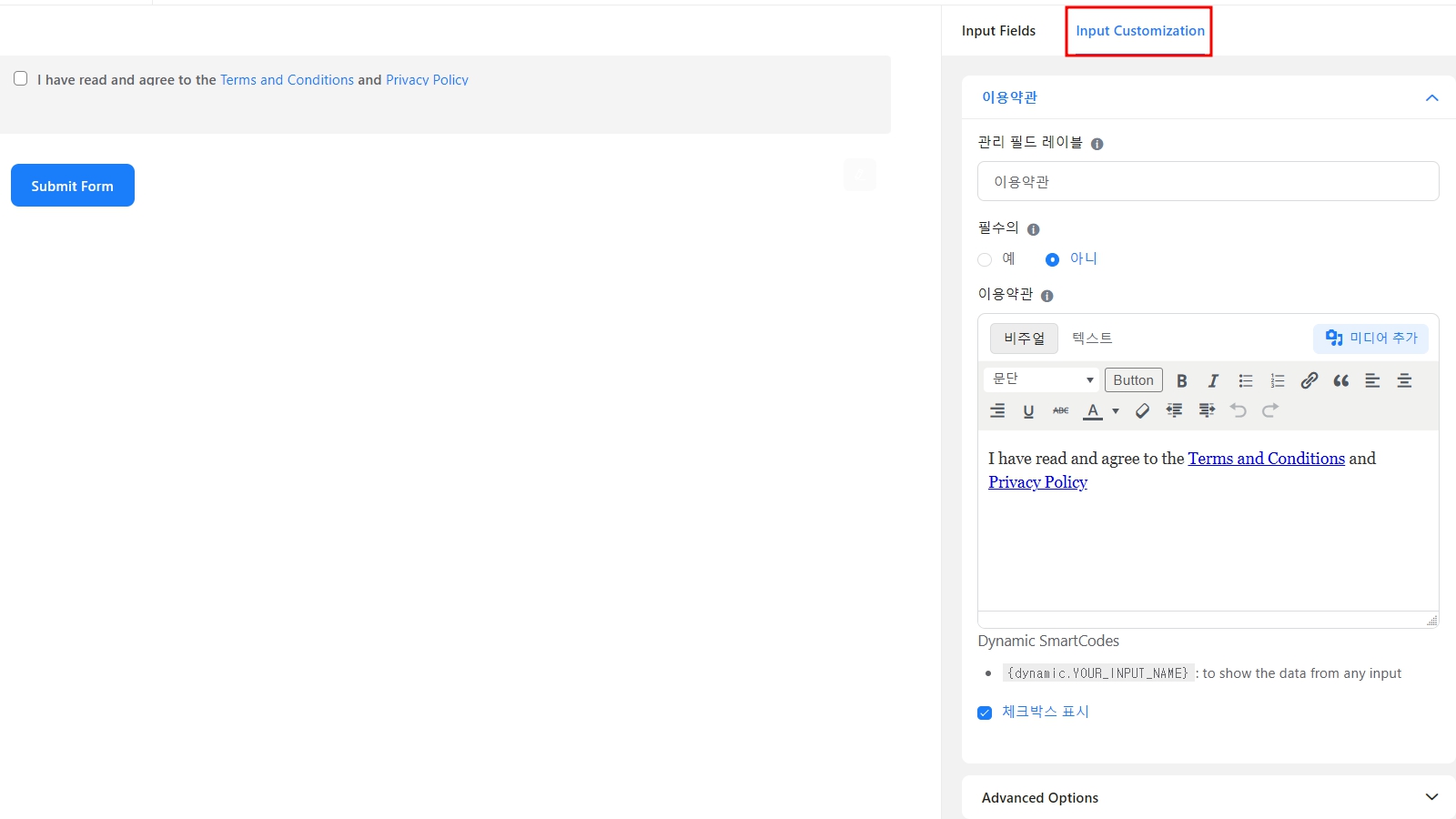
3. Input Customization(필드 사용자 정의) 항목에는 기본 필드 설정과 Advanced Options(고급 설정) 두 가지 옵션이 있습니다. 각각 항목에서 필드의 설정을 변경할 수 있습니다.
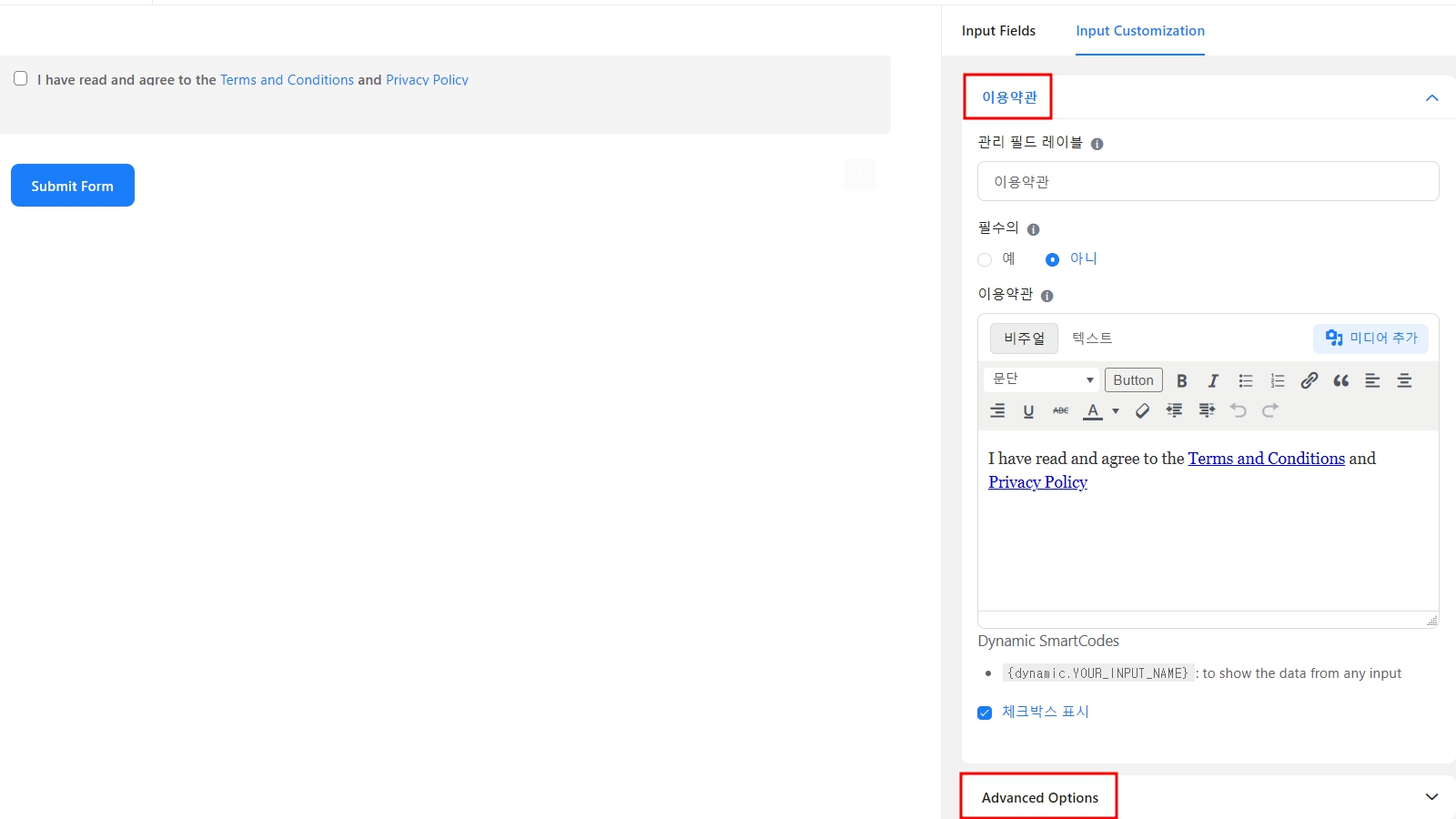
필드 상세 설정 – 기본 필드 설정 #
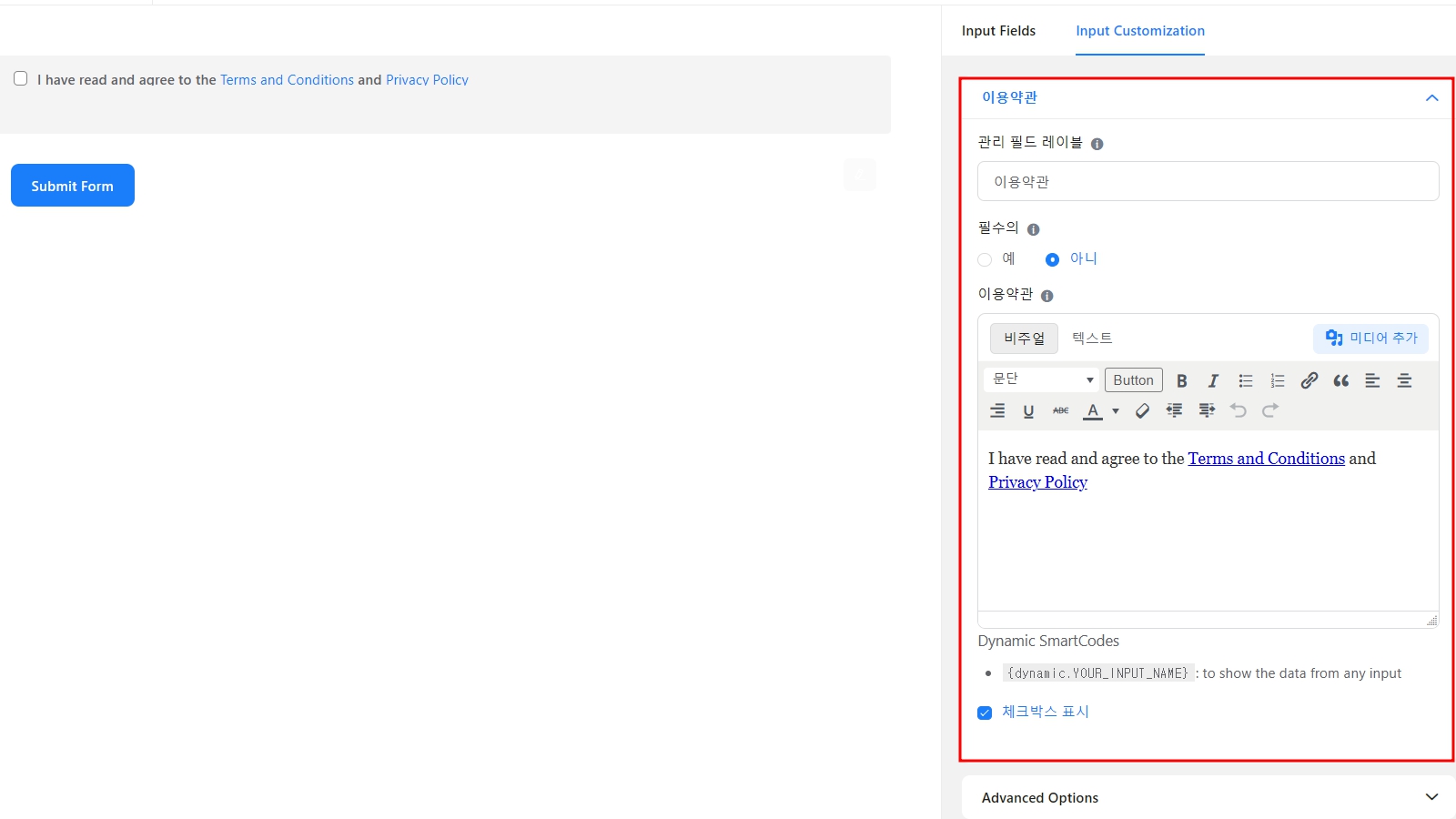
1. 관리 필드 레이블: 관리자가 양식 제출을 볼 때 다른 레이블을 표시하려면 이 옵션을 사용하여 설정할 수 있습니다. 이는 양식 자체에는 영향을 미치지 않고 관리 목적으로만 사용됩니다.
2. 필수: 사용자가 양식을 제출할 때 필드가 비어 있어도 되는지 여부를 설정할 수 있습니다.
3. 이용 약관: 체크박스를 위한 HTML 내용을 작성합니다.
4. Dynamic SmartCodes: 스마트 코드를 사용하여 입력에서 데이터를 표시할 수 있습니다. 예를 들어, 단축 코드는 {dynamic.YOUR_INPUT_NAME}이 될 수 있습니다.
5. 체크박스 표시: 이용 약관 동의 텍스트와 함께 체크박스를 배치할지 정의합니다.
필드 상세 설정 – Advanced Options(고급 설정) #
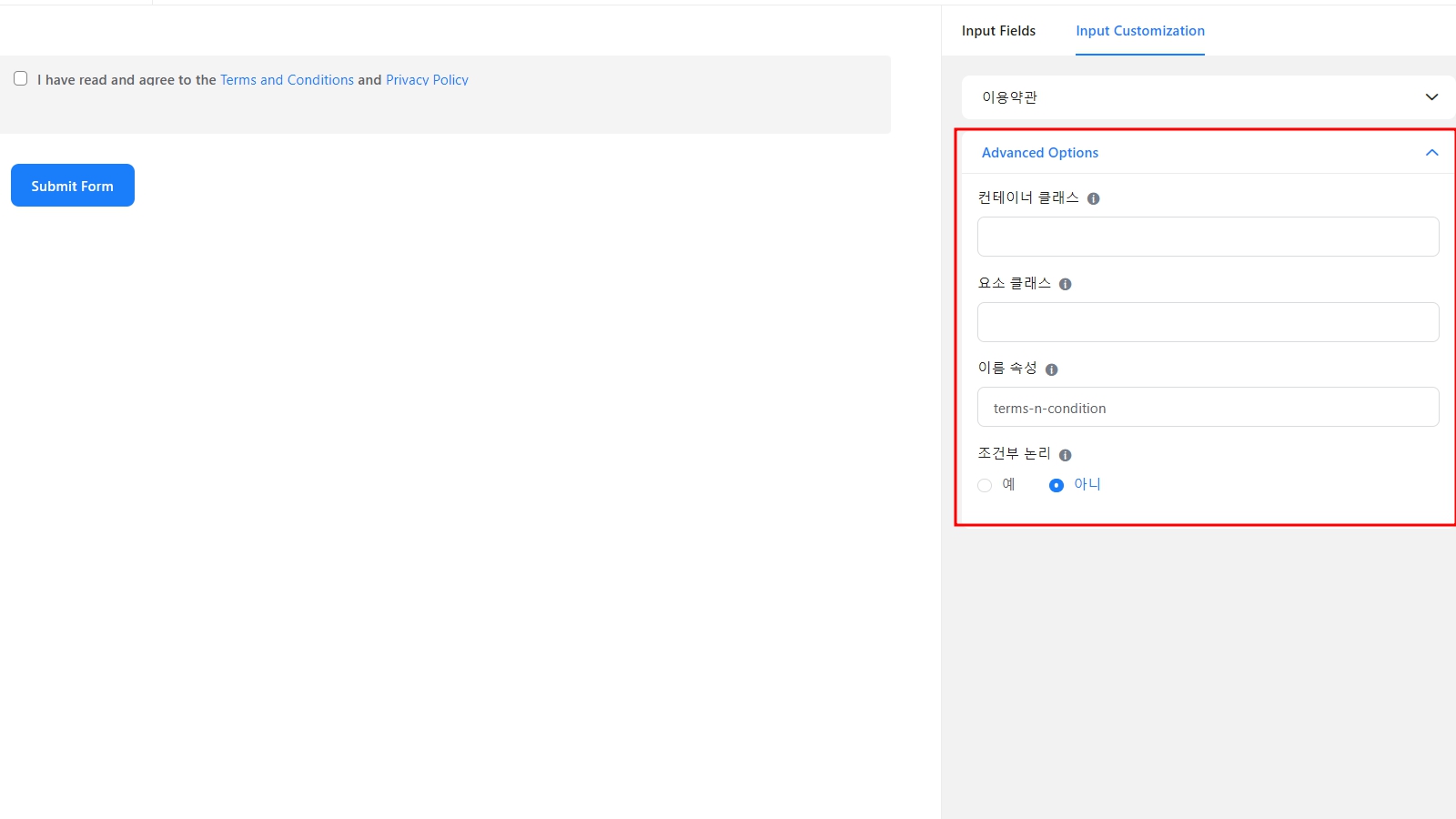
1. 컨테이너 클래스: 필드에 사용자 지정 CSS 클래스를 추가할 수 있습니다.
2. 요소 클래스: 입력 필드 자체에 사용자 지정 CSS 클래스를 추가할 수 있습니다.
3. 이름 속성: 입력 필드의 name 속성은 HTML name 속성과 동일합니다. 이를 수정할 필요는 없습니다.
4. 조건부 논리: 특정 규칙을 만들어 다른 필드의 값에 따라 입력 필드를 동적으로 숨기거나 표시할 수 있습니다. 조건부 논리 가이드를 참조하세요.
이것으로 이용 약관 필드 설정에 대한 설명을 마칩니다. 더 궁금한 점이 있다면 언제든지 q&a 게시판이나 문의를 이용해주세요. 감사합니다!




